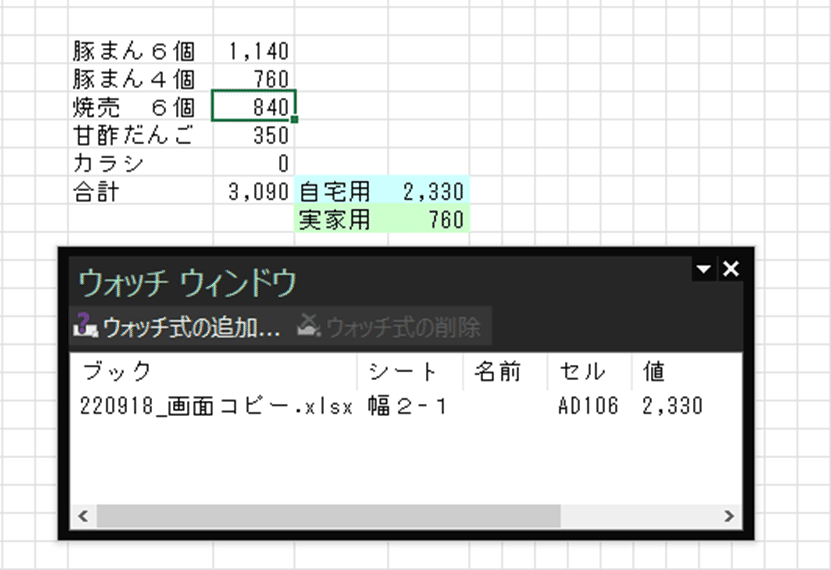エクセル小技:このセルの値は、どのセルで使っているのか?
でっかいエクセル管理資料を作ってると、この項目、どこで使ってたっけ?ってなったりしますが、これも矢印表示出来ます。ありがとうエクセル!
この数値は、どこの計算式で使われているか?

焼売の金額って、どっちで出す事になってたっけ?って時に、参照しているセルに矢印を出す方法があります。
知りたいセルを選択後、メニューから以下の順番で選んでください。
メニュー>[数式]>[参照先のトレース]


参照先の参照先の参照先の・・・は追えませんが、そんな時は参照先から矢印表示させて下さい。
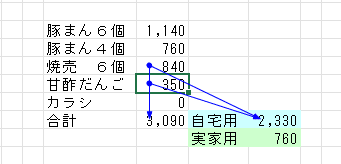
計算結果がずーっと右の方にあって、計算結果が見えない時ありますよね。
そんな時、計算結果を近くで表示させる方法があります。
メニューから以下の順番で選んでください。セルの指定は後でやります。
メニュー>[数式]>[ウォッチウィンドウ]

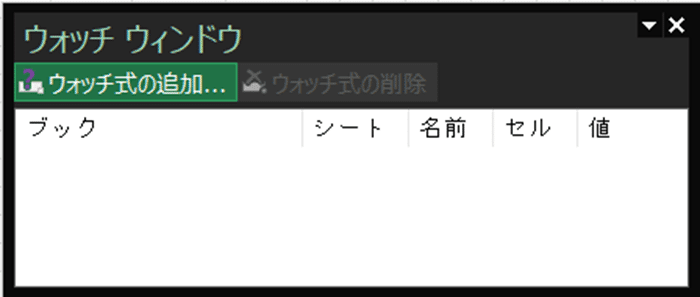
『ウォッチ式の追加』をクリックします。
すると、結果を知りたいセルの場所を指定する事が出来ます。

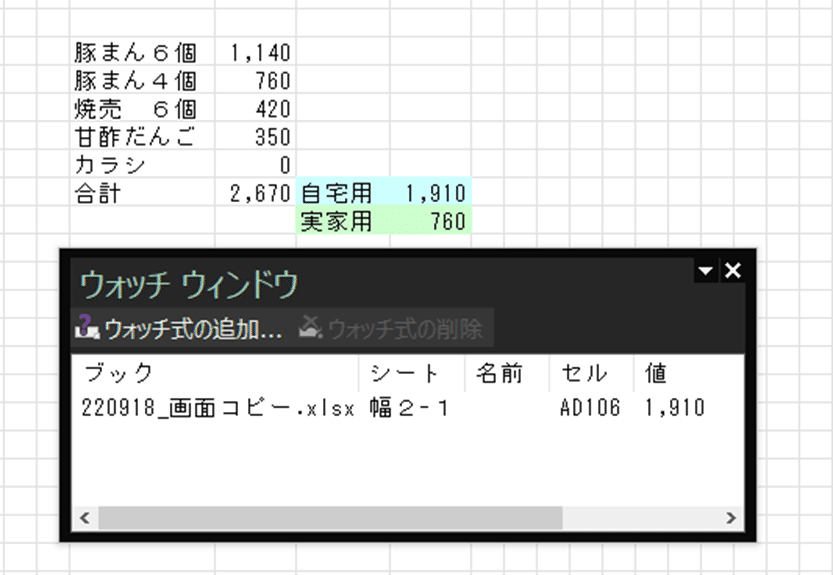
ここまで出来たら、焼売を2箱分の 840 に変更してみて下さい。
ウォッチウィンドウの中身も変わりましたね。
このウォッチウィンドウを左の方に持って来れるので、右の方の計算結果をいちいち確認しなくても、元の数値セルの内容を変更した時点で、ウォッチウィンドウで計算結果を確認する事が出来ます。